4 oplossingen om fouten in het laden van hardwaremonitorstuurprogramma's op te lossen
- Installeer het stuurprogramma binnen een beheerdersaccount
- Schakel Handhaving handtekening handtekening uit
- Werk het stuurprogramma voor de grafische kaart bij
- Installeer de stuurprogramma's zonder de dvd
Het foutbericht " Kan stuurprogramma van de monitor niet laden " is er een die verschijnt voor sommige gebruikers bij het installeren van stuurprogramma's van een dvd. Wanneer ze de dvd plaatsen, verschijnt dit foutbericht: " Kan het stuurprogramma van de hardwaremonitor niet laden: dit programma moet worden uitgevoerd als beheerder. ”
Bijgevolg kunnen de gebruikers de stuurprogramma's niet installeren met een dvd. Hieronder staan enkele oplossingen die het foutbericht " load hardware monitor driver " in Windows kunnen herstellen.
Stappen om te verhelpen Foutmelding 'Kan stuurprogramma stuurprogramma niet laden'
1. Installeer het stuurprogramma binnen een beheerdersaccount
Merk op dat het foutbericht vermeldt: " Dit programma moet worden uitgevoerd als beheerder. "Het is dus misschien de moeite waard om de driver uit een beheerdersaccount te installeren als je dat nog niet bent. U kunt het ingebouwde Windows-beheerdersaccount als volgt activeren.
- Klik met de rechtermuisknop op de knop Menu Start en selecteer Opdrachtprompt (Beheerder) .
- Typ 'net user administrator / active: yes' in de prompt en druk op de Return-toets.
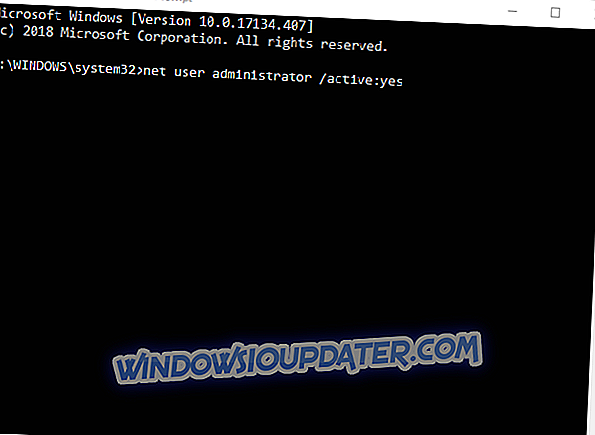
- Sluit de opdrachtprompt.
- Start vervolgens Windows 10 opnieuw. Vervolgens kunt u ervoor kiezen om u aan te melden bij een Administrator-account.
2. Schakel de handtekeninghandtekening uit
Het kan zijn dat het afdwingen van stuurprogrammahandtekeningen u ervan weerhoudt de stuurprogramma's via dvd te installeren. Handhaving van stuurprogrammahandtekeningen zou de installatie van kapotte of beschadigde stuurprogramma's moeten blokkeren. Het blokkeert echter ook stuurprogramma's die niet digitaal zijn ondertekend. Op deze manier kunt u de uitvoering van stuurprogrammahandtekeningen uitschakelen.
- Druk op de Windows-toets + X-sneltoets om het hieronder weergegeven menu te openen.
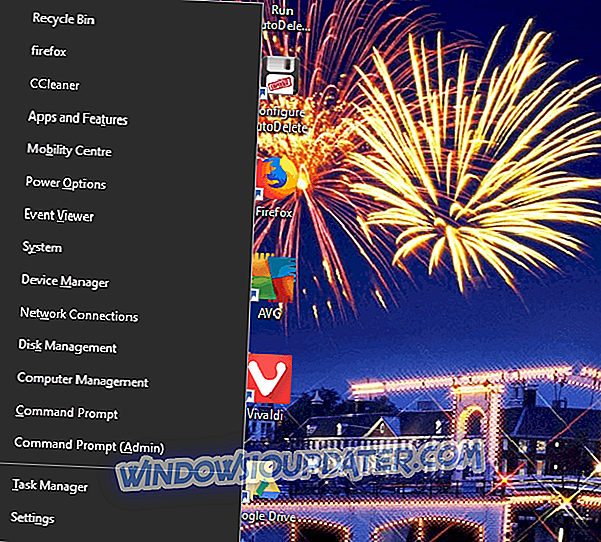
- Selecteer Command Prompt (Admin) om de prompt als een beheerder te openen.
- Voer vervolgens 'bcdedit.exe / set nointegritychecks aan' in de opdrachtprompt in en druk op de Return-toets. Dat zal de ondertekening afdwingen.
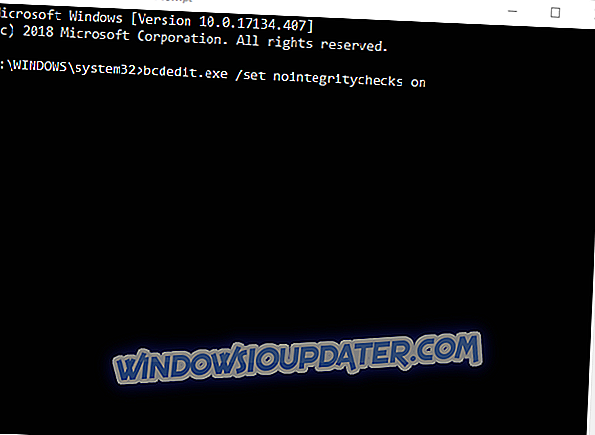
- U kunt de handtekeninghandhaving van stuurprogramma's weer inschakelen door ' bcdedit.exe / set nointegritychecks off ' in te voeren in de opdrachtprompt.
3. Werk het stuurprogramma voor de grafische kaart bij
De foutmelding " Kan stuurprogramma niet laden " kan te wijten zijn aan een verouderde grafische kaartdriver. Dus het updaten van het stuurprogramma van de grafische kaart kan het probleem verhelpen. Er zijn een paar manieren waarop u een stuurprogramma voor een grafische kaart kunt bijwerken. Op deze manier kunt u het stuurprogramma handmatig bijwerken.
- Eerst moet je het Windows-platform en de grafische kaart noteren die in het DirectX-venster zijn opgenomen. Klik met de rechtermuisknop op het menu Start en selecteer Uitvoeren .
- Typ 'dxdiag' in Uitvoeren en klik op OK om het hieronder weergegeven venster te openen.
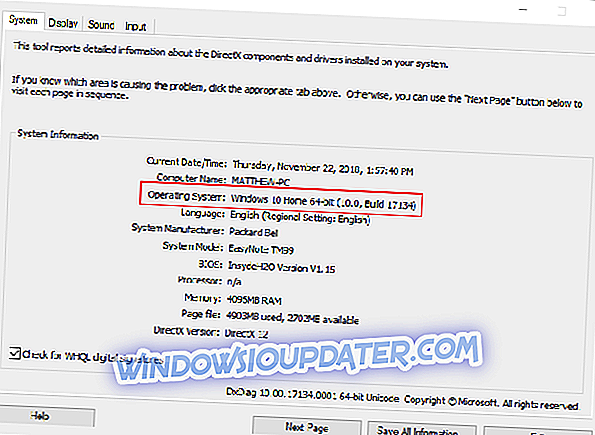
- Noteer de OS-gegevens op het tabblad Systeem.
- Noteer vervolgens de details van het fabrikant- en grafische kaartmodel op het tabblad Weergave.
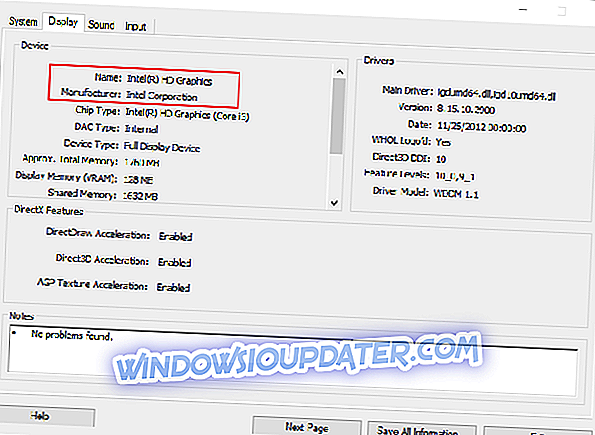
- Open de website van uw videokaartfabrikant in een browser, waarschijnlijk NVIDIA, AMD of Intel.
- Open vervolgens het stuurprogrammagedeelte van de website.
- Selecteer vervolgens uw grafische kaartmodel uit de menu's of lijsten van de site. Mogelijk moet u ook uw platform selecteren.
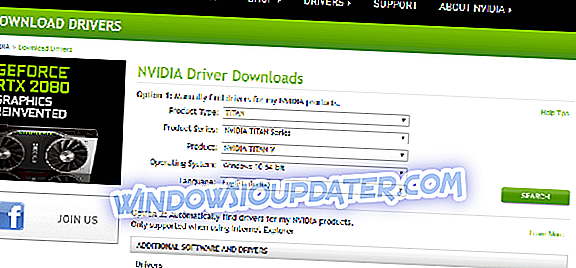
- Download vervolgens het meest recente updatestuurprogramma dat compatibel is met uw platform.
- Open de map waarin u het stuurprogramma hebt opgeslagen.
- Open het installatieprogramma voor het stuurprogramma om het te installeren.
- Als de driver is verpakt in een ZIP-bestand, moet je het bestand uitpakken door Alles uitpakken te selecteren in de Verkenner. Open vervolgens het stuurprogrammabestand uit de uitgepakte map.
- Dit artikel bevat meer informatie over het bijwerken van grafische kaartstuurprogramma's.
4. Installeer de stuurprogramma's zonder de dvd
Zolang je een netverbinding hebt, heb je waarschijnlijk geen dvd nodig om de vereiste stuurprogramma's te installeren. De meeste bedrijven bevatten downloadbare stuurprogramma's op hun websites. Dus zelfs als de bovenstaande oplossingen de foutmelding " Kan hardware controlemechanisme niet laden " niet herstellen, kunt u de vereiste stuurprogramma's van de website van de fabrikant krijgen.
Als alternatief kunt u systeemstuurprogramma's updaten met stuurprogramma-updater-software. Driver Booster 6 scant uw systeemstuurprogramma's en geeft een overzicht van de stuurprogramma's die moeten worden bijgewerkt of vervangen. Driver Booster 6 scant automatisch wanneer u het start. Vervolgens kunt u selecteren om het stuurprogramma dat u probeerde te installeren te updaten met een dvd, of klik op Nu bijwerken om de stuurprogramma's voor alle vermelde apparaten bij te werken.
- Nu downloaden Driver Booster 6 Pro Gratis
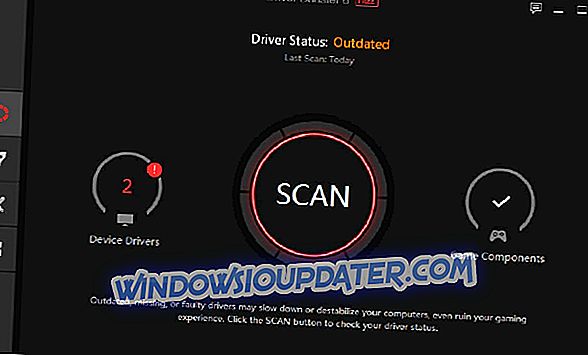
Het is dus niet zo essentieel om de foutmelding " Kan stuurprogramma van de hardwaremonitor laden " in Windows te verhelpen. Het opnieuw installeren van Windows, zoals beschreven in dit bericht, of een fabrieksreset kan echter ook het probleem oplossen. Ik zou alleen die oplossingen voorstellen als je de vereiste stuurprogramma's niet kunt krijgen van website-bronnen.


